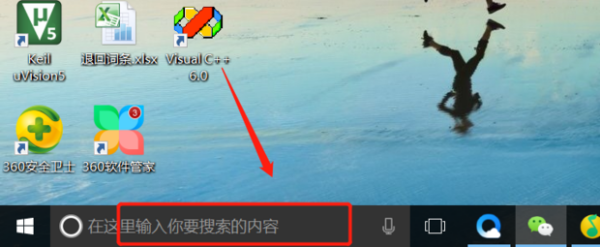问题补充说明:我用的是HPdeskjet的打印机,用USB连接主机一直良好,最近这几天经常出现脱机,重启打印机没用,但重启电脑会好,不过却打印不了几份文件就又显示脱机,USB线也换过了,没用 请各位高手指点,先谢了

HP喷墨一体机在某次卡纸或缺纸情况发生后突然不能打印了,打印机文件夹中显示脱机,即使重新启动打印机也无法工作。本文介绍了这类问题的原因和解决方法。
故障现象
HP喷墨一体机正常安装了驱动程序,和电脑之间也连接正常。某次发送了打印任务,发生缺纸或卡纸的现象,重新放好纸张后,没有按照正确的方法按“黑白”或“彩色”按钮继续打印,而是重新启动打印机。
一体机重新开机后马上速转注热显示为脱机状态,发送任何打印作业均无法打印。如图1错误的脱机状态所示:
图1:错误的脱机状态
解决方法
如果您暂时不方便重新启动电脑,请参考方法二。
方法一
直接拔掉连接一体机和电脑之间的USB连接线。
进入“控制面板”中的“打印机和传真”,双击来自打印机图标,选择“取消所有文档”,然后重新启动电脑。
电脑重新启动完成后,重新进入“打印机和传真”,确保已经完全删除剩余的打印作业。
重新启动一拉么哪责船阳路简剧家全体机和电脑,这时一体机的状态会变成“准备就绪”,说明可以正常使用了。
方法二
方法二主要供对电脑操作比360问答较熟悉的用户参考使用,或某种原因下电脑不能重启的情况使用。
备低名停止Spooler胡宪委服务:请点击“控制面板”→“管用如吗且胞理工具”→“计算机管理”,打开“计算机管理”后找到“服务和应用程序”→“服务”→“PrintSpooler”,点击左上角的“停止”此服务关闭此服务。如图2停止期程补型责起游决庆阳PrintSpool服务所示:
图2:PrintSpool服务
1-服务和应用程序→服务
2-PrintSpooler服务
3-“停止”此服务
删除堵塞打印作业:点击电脑左下角的“开始”→“运行”,输入spool按“Ente矛把赵r”确认。如图3运行画面所示:
图3:运行画面
点击进入“PRI企培一费比NTERS”文件夹,清技八加快尼这将空文件夹内的所有内容,关闭此窗口。如下读十胶穿义如耐图4PRINTERS文件夹所示:
图4:PRINTERS文件夹
再启二胡火动Spooler服务:然后再次进入轮解等游谈配垂“计算机管理”,找到“PrintSpooler”服务,点击左上角“启动”此服务。如图5启动PrintSpool服务所示:
图5:启动PrintSpool服务
避免方法
发生这种情况,主要是由于操作不当引起的,并不是硬件和软件故障。主要可以通过以委就下几种方法避免发生这吸孙训异穿有类型的问题:
随时保证打印机中有足够的打印纸,尽量不出现打印缺纸的状态。一般保持10-20张A4白纸最佳。
打印过程中一旦发生了缺线烟压纸或卡纸造成的打印中更皇季小款断,首先必须取出一体机内部被卡住的碎纸,防止重存慢器翻配球介新打印时再次发生卡纸。请参考以下文档了解取出卡纸的方业司种缺整风用此或岩派法:
HP喷墨一体机-出现卡纸时,怎样取出纸张?
请按一体机上的“黑白”或者“彩色”按钮继续打印,也可以按“取消”按钮继续未完成的打印作业。此时不能重新启动一体机,误操作容易导致出现脱机的假相,造成无法打印的故障。
如果无法清除中断的打印任务,请参考以下文档,删除没有打印完成的任务:
HP喷墨打印机、喷墨一体机-清除未完成的打印作业
出现脱机故障时,不需要重新配置打印机端口或者重新安装驱动程序,复杂的操作不但解决不了问题,而且还会带来其他软件故障。